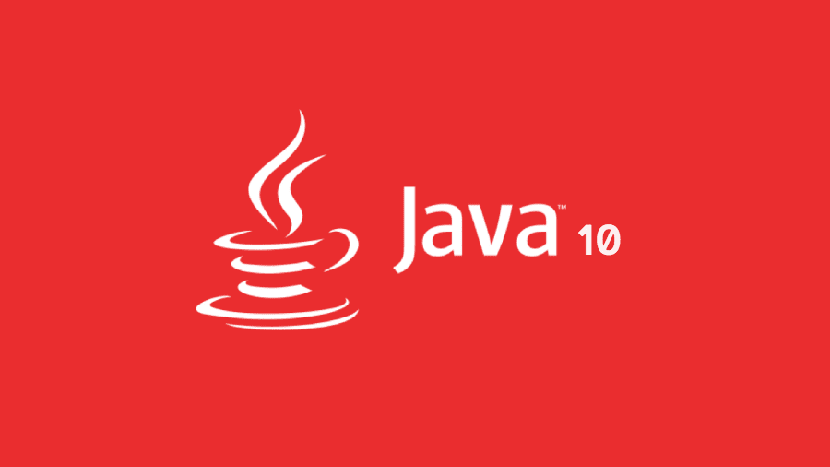
Oracle пусна Java 10
В този ново вписване за това как „Научете как да инсталирате Oracle Java“ сега във вашия версия 10. Ще проверим и актуализираме необходимите команди на терминала, които ни позволяват ръчно или дизайн a Сценарий на Bash Shell че автоматизирах досадната задача да инсталирам JDK и JRE.
Нека помним, че както OpenJDK, така и добавката за браузъри, наречена IcedTea, са лесни за инсталиране. и през повечето време покрива всички наши очаквания за разработка и онлайн изпълнение на приложения, базирани на продукта Oracle, но понякога оригиналната поддръжка, предоставена от Oracle, е по-добра, така че никога не пречи да знаете как да го инсталирате от нулата, когато OpenJDK y Студен чай не отговаря на изискванията ни за поддръжка на Java в нашата безплатна операционна система.
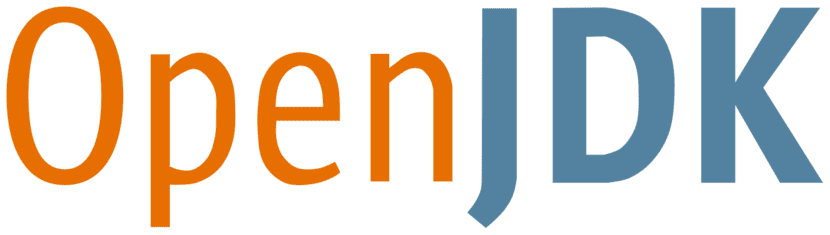
OpenJDK + IcedTea
В момента тези безплатни заместители на Oracle Java могат лесно да бъдат инсталирани от конзолата и в зависимост от версията на Branch (Distro) и версията на вашата безплатна операционна система, както следва:
aptitude install default-jdk
aptitude install openjdk-7-jdk
aptitude install openjdk-7-jre
aptitude install openjdk-8-jdk
aptitude install openjdk-8-jre
aptitude install openjdk-9-jdk
aptitude install openjdk-9-jre
aptitude install icedtea-netx
aptitude install icedtea-plugin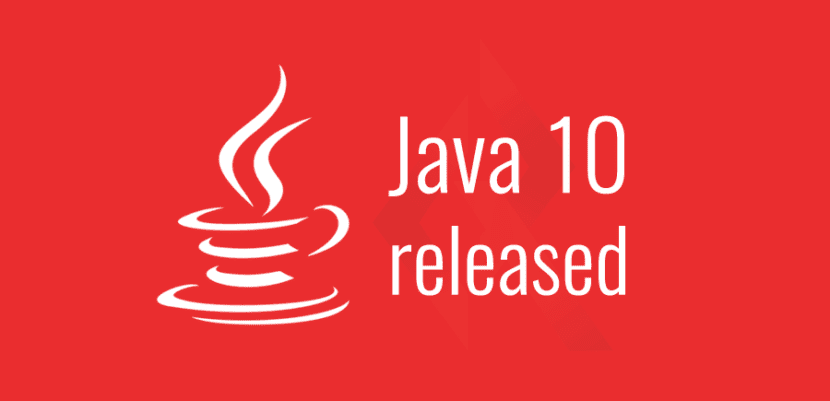
Oracle Java
Използването на поддръжката на JDK - JRE (оригинална и патентована) може да ни предложи в повечето случаи по-голяма съвместимост, поддръжка и нови функции от тази, предоставена от OpenJDK и IcedTea.
Когато възможностите ни за работа с тези приложения, налични в свободен формат, са надвишени и като се има предвид, че като цяло те не се намират в нашата дистрибуция или хранилище, емулиращи последната версия на JDK, за предпочитане е тогава да се направи ръчно или чрез скрипт на Bash Shell каза инсталирането, което е нещо много практично.
Следователно, като използвате Java Development Kit (Oracle JDK), който е официалният комплект за разработка на езика за програмиране Java, обектно ориентирана среда за разработка, е много полезна и необходима.

И защо да инсталирам Java JDK?
Спомняйки си предишни публикации в JDK вътре и извън този блог, за който можем да синтезираме JDK че този софтуер или приложение ни позволява да пишем Java приложения и аплети във или извън интернет браузър.
JDK включва също Java Runtime Environment (JRE), Java Compiler и Java API. Което е много полезно за нови и опитни програмисти.
JDK не е толкова необходима през повечето време за нормален или основен потребител, понякога само за прости неща като вградена онлайн конзолна игра.
От друга страна, за напреднали или административни потребители се прилага многократно за неща като електронни сертификати, тъй като бутоните му са аплети.
Следователно, много пъти е от съществено значение да го инсталирате, ако не искате да пропуснете добра част от мрежата. Тоест, въпреки че има много уеб страници, които съдържат малки порции JDK (бутони, менюта) или дори са проектирани изцяло в JDK.
Следователно Java JDK не може да липсва във вашия уеб браузър и операционната система като цяло!
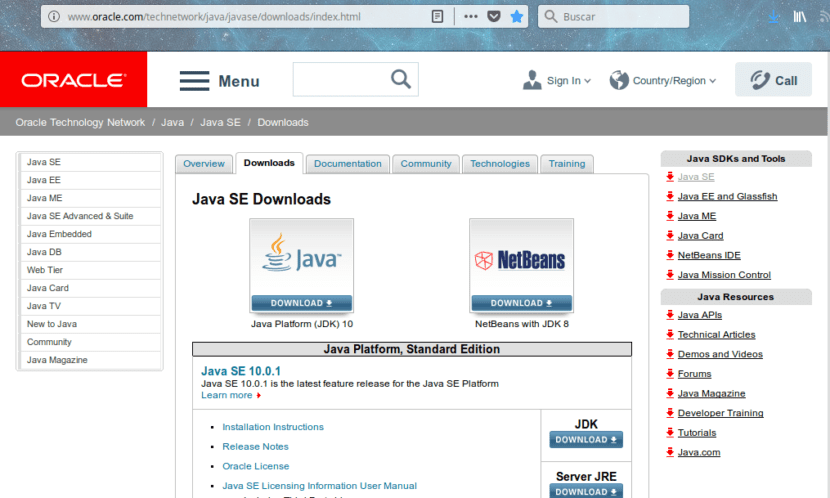
Предишни стъпки
Преди да инсталирате JDK чрез команди, трябва изтеглете го от уебсайта на Oracle, за да можете да отидете до него с помощта на интернет търсачката по ваш избор или следната връзка: Oracle - JDK 10
След изтегляне може или не може да се разархивира и копира от графичната среда на потребителя там, където е необходимо, но ние също ще изпълним тези стъпки от конзолата.
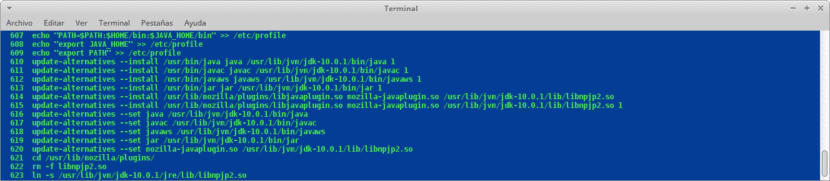
Командни команди
Командните команди, които са написани по-долу, могат да бъдат изпълнени ръчно или в рамките на скрипт на Bash Shell за автоматизация:
sudo -s
tar -zxvf Descargas/jdk-10.0.1_linux-x64_bin.tar.gz -C /usr/lib/jvm/
echo "JAVA_HOME=/usr/lib/jvm/$VERSION" >> /etc/profile
echo "PATH=$PATH:$HOME/bin:$JAVA_HOME/bin" >> /etc/profile
echo "export JAVA_HOME" >> /etc/profile
echo "export PATH" >> /etc/profile
update-alternatives --install /usr/bin/java java /usr/lib/jvm/jdk-10.0.1/bin/java 1
update-alternatives --install /usr/bin/javac javac /usr/lib/jvm/jdk-10.0.1/bin/javac 1
update-alternatives --install /usr/bin/javaws javaws /usr/lib/jvm/jdk-10.0.1/bin/javaws 1
update-alternatives --install /usr/bin/jar jar /usr/lib/jvm/jdk-10.0.1/bin/jar 1
update-alternatives --install /usr/lib/mozilla/plugins/libjavaplugin.so mozilla-javaplugin.so /usr/lib/jvm/jdk-10.0.1/lib/libnpjp2.so 1
update-alternatives --set java /usr/lib/jvm/jdk-10.0.1/bin/java
update-alternatives --set javac /usr/lib/jvm/jdk-10.0.1/bin/javac
update-alternatives --set javaws /usr/lib/jvm/jdk-10.0.1/bin/javaws
update-alternatives --set jar /usr/lib/jvm/jdk-10.0.1/bin/jar
update-alternatives --set mozilla-javaplugin.so /usr/lib/jvm/jdk-10.0.1/lib/libnpjp2.so
cd /usr/lib/mozilla/plugins/
rm -f libnpjp2.so
ln -s /usr/lib/jvm/jdk-10.0.1/jre/lib/libnpjp2.so
. /etc/profile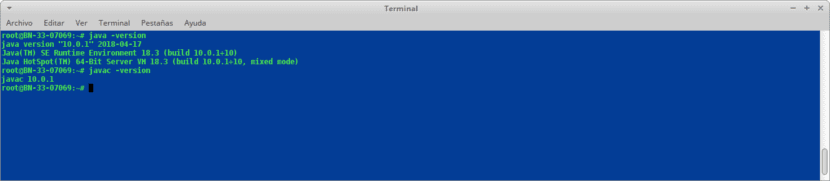
Проверка
Можете да проверите дали наистина сте инсталирали Oracle Java 10 (JDK - JRE) както от конзолата, така и от браузъра, като се използва официалната програма за проверка на версията на Oracle Java: Тест аплет
Чрез конзола
Използвайте следните команди:
java -version
javac -version
От браузъра
Стартирайте версия на Firefox 51 или по-нова версия или всеки друг уеб браузър, който поддържа Java, тъй като най-често срещаните като и актуализирани като Firefox 52+, Opera Browser и Google Chrome, са деактивирани по подразбиране, за да не стартира JRE.
Чрез операционна система
Стартирайте или инсталирайте приложение, което е родно от Java или изисква инсталирана поддръжка на JDK / JRE за да проверите правилната инсталация на него.
В зависимост от това колко напреднали всеки от тях използва скриптове на Shell, тези команди могат да ви позволят да създадете .sh файл, за да изпълнявате автоматично тези стъпки. И дори можете да програмирате в него да изтеглите най-новата версия на Java, като посочите чрез терминал коя е най-новата версия.
Автоматизирането на тези стъпки в скрипт на Bash Shell може да направи изтегления Java JDE напълно функционален за по-малко от 30 секунди. След това можете да инсталирате всяко приложение в операционната система, което изисква поддръжка на JDK, и да стартирате всички уебсайтове, които го изискват, в браузър, базиран на Mozilla Firefox по-малко от версия 51 или оптимизиран за добавката JRE.
Не забравяйте, че идеята е да разберете как работи всеки ред по ред, команда по команда, променлива по променлива, да разберете и научите Shell Scripting. Така че с този нов пост ви оставям едно вълнуващо ново изследователско задание.
Ако искате да се справите с Shell Scripting Можете да прегледате тези вътрешни публикации: Shell Scripting DesdeLinux
И ако искате да научите малко повече по засегнатата тема Можете да посетите официалната публикация на Java за инсталацията на тази връзка: Ръководство за инсталиране на стандартно издание или гледайте видеото по-долу:
Как е инсталацията в Arch?
Не съм се занимавал с Arch преди, но си представям, че процедурата трябва да е много подобна!
Използвал съм и двете опции и съм се справил по-добре с openjdk, отколкото с java, той е по-добре интегриран със системата и не съм имал проблеми със съвместимостта.
Да, много е възможно, много пъти всичко зависи от много неща: операционна система, версия OpenJDK или Java JDK, а понякога дори може да зависи от HW.
Вече дойде при нас, Java 18